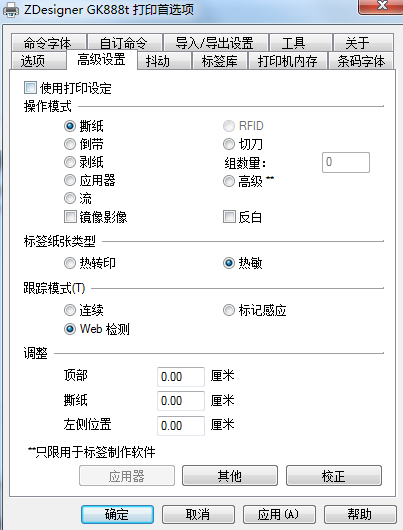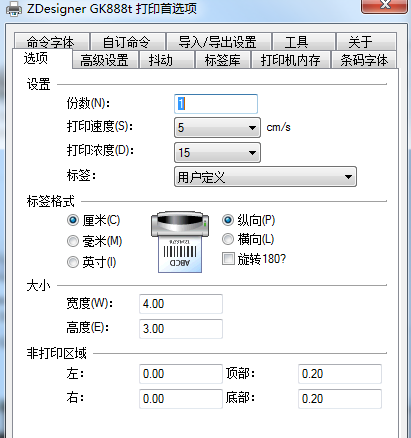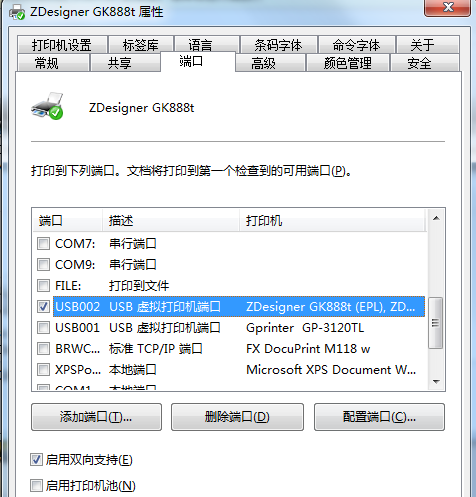斑马打印机打印标签设置(斑马打印机条形码设置)
近些年伴随电子商务的发展物流行业也发生翻天复地的变化,传统快递单由于填写繁琐、耗费资源等因素已逐步被电子面单所取代。今天就跟大家分享一下目前主流的电子面单打印机斑马打印机的一些常见设置问题与解决办法!
1、关机模式下:按住进纸键,打开打印机电源开关,打印机会打印当前的参数表,并进入诊断模式,退出诊断模式,重启打印机。
2、开机模式下:(按住进纸键不动,红灯闪烁几次松手则执行相应的动作)
闪的频率 | 动作 |
闪一次 | 打印配置参数 |
闪二次 | 打印sensor profile,校准纸张 |
闪三次 | 复位通讯参数 |
闪四次 | 恢复出厂设置,同时校准纸张 |
闪五次 | 校准纸张宽度 |
闪六次 | 校准Darkness |
3、ZDesigner GK888条码打印机设置,如果出现条码打印一次后就一直闪烁红灯,并需要重启一次才能打印或是纸张打印后只出一半的纸则做以下操作:
开始菜单—>设备和打印机—>ZDesigner GK888右键点击打印机首选项—>高级设置
将标签纸张类型设置为【热敏】。
4、条码打印机纸张大小设置
如果购买的打印标签纸是多大的规格,就要设置相应的纸张大小。如:标签纸规格为40*30MM,设置如下:
开始菜单—>设备和打印机—>ZDesigner GK888右键点击打印机首选项—>选项,设置大小宽度为4cm,高度为3cm,非打印区域0.2cm。
5、如果斑马条码打印机安装后,打印时没有反应,打不出条码,做以下操作:开始菜单—>设备和打印机—>ZDesigner GK888右键点击打印机属性—>端口,选择ZDesigner GK888型号对应的端口。
以上便是今天给大家分享的斑马打印机设置的常见问题和解决方式,请大家多多指点和建议!
同时提前祝大家新年快乐!12生肖活动早日集满!支付宝5福早日集满!
赞 (0)